👍限时: 中环转运注册送100元优惠券
阿里云ECS安装bt宝塔面板注意事项之宝塔面板无法访问 错误解决方法
鲜活优惠码其中的一个网站在阿里云ECS安装了宝塔面板之后,出现了一些问题,这里鲜活优惠码整理一下,留作下次备用,也方便其他遇到这个问题的朋友!
本文要分享的是安装完宝塔面板之后,面板无法打开的问题!因为还没开端口和权限!
其实在安装完宝塔面板的时候,就有提示了!

所以,我们就去把端口和权限打开吧!
登陆阿里云(控制台-找到 云服务器 ECS)

2.找到 云服务器:

3. 找到 安全组

4. 点击配置规则

5. 点击 添加安全组规则

6. 按照图中所示:填写 确认
端口范围: 8888/8888
授权对象: 0.0.0.0/0
优先级: 1

完成上面的步骤之后,宝塔面板就可以打开啦!


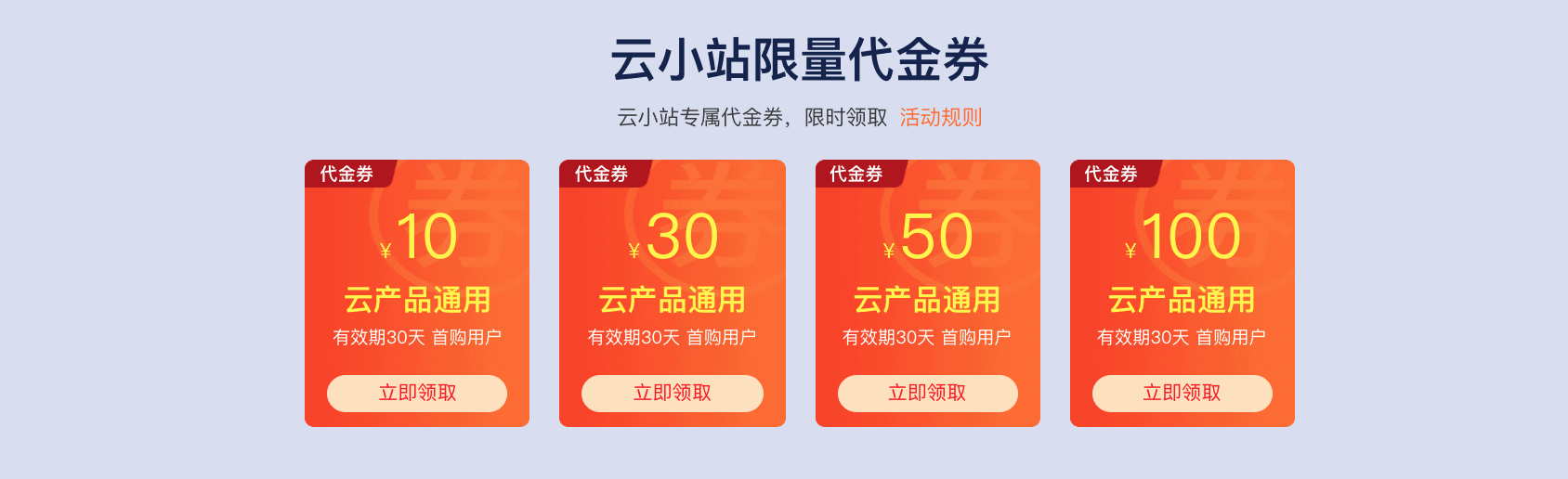
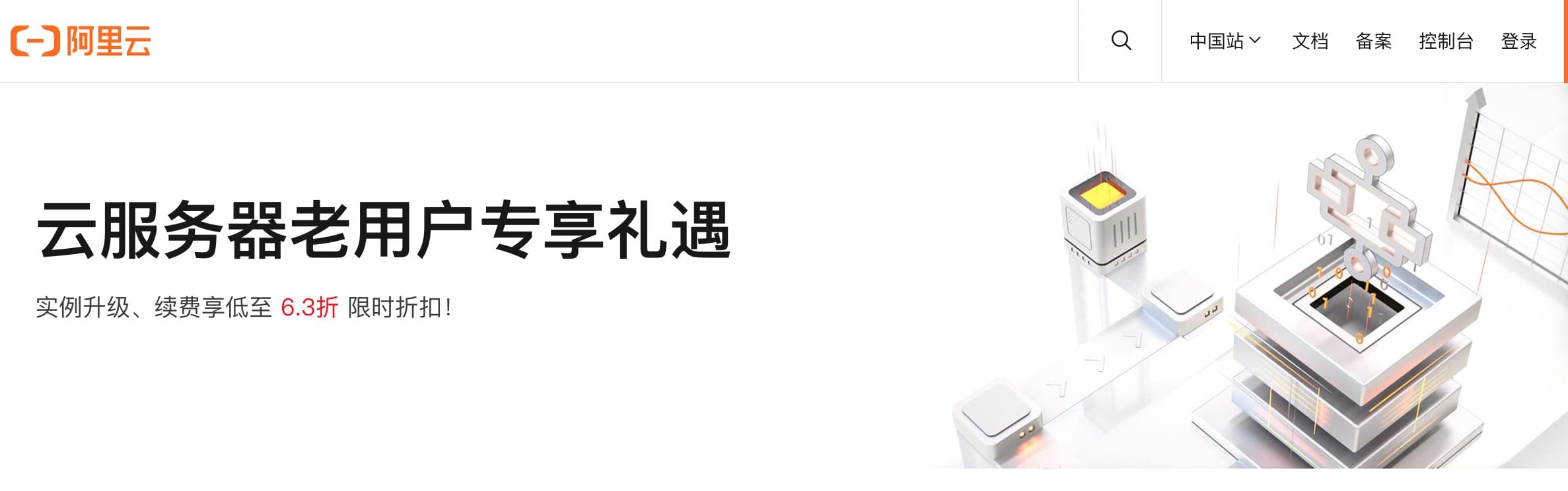



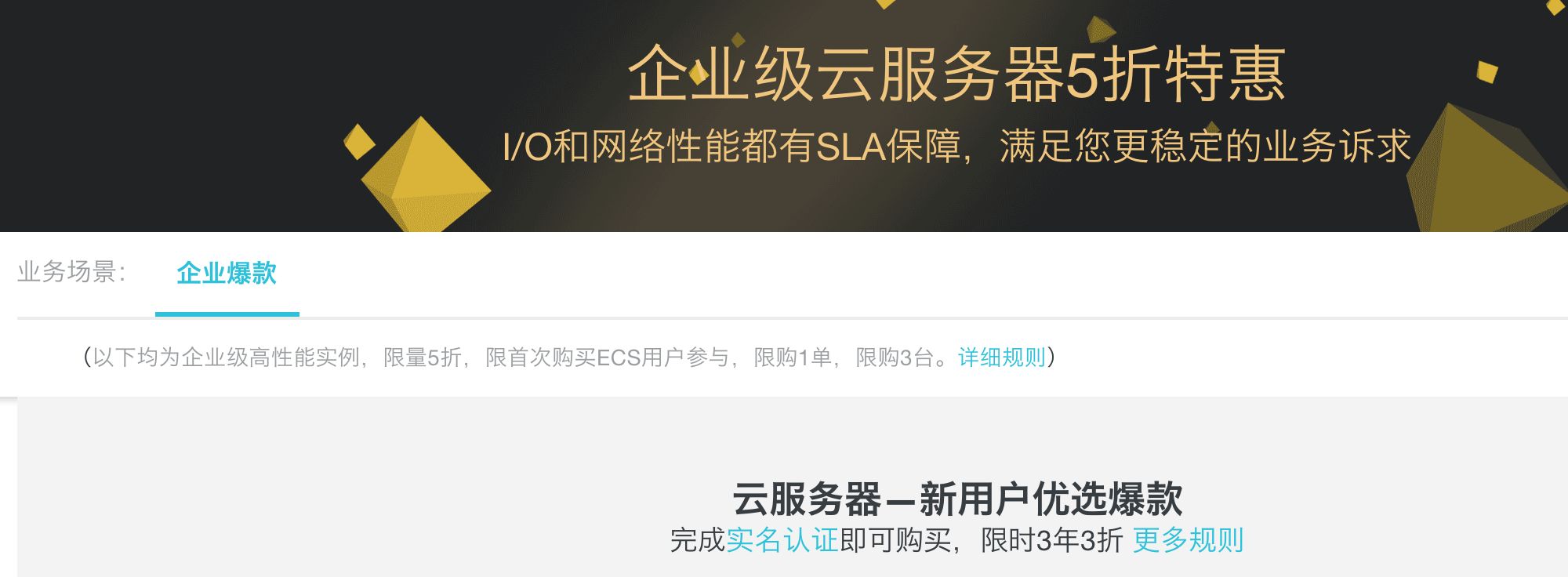
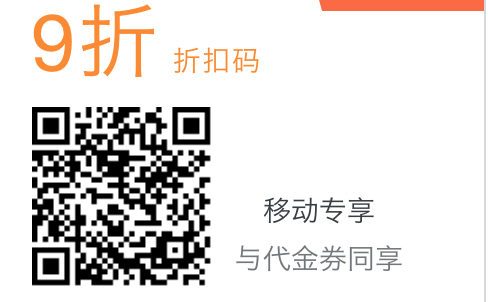

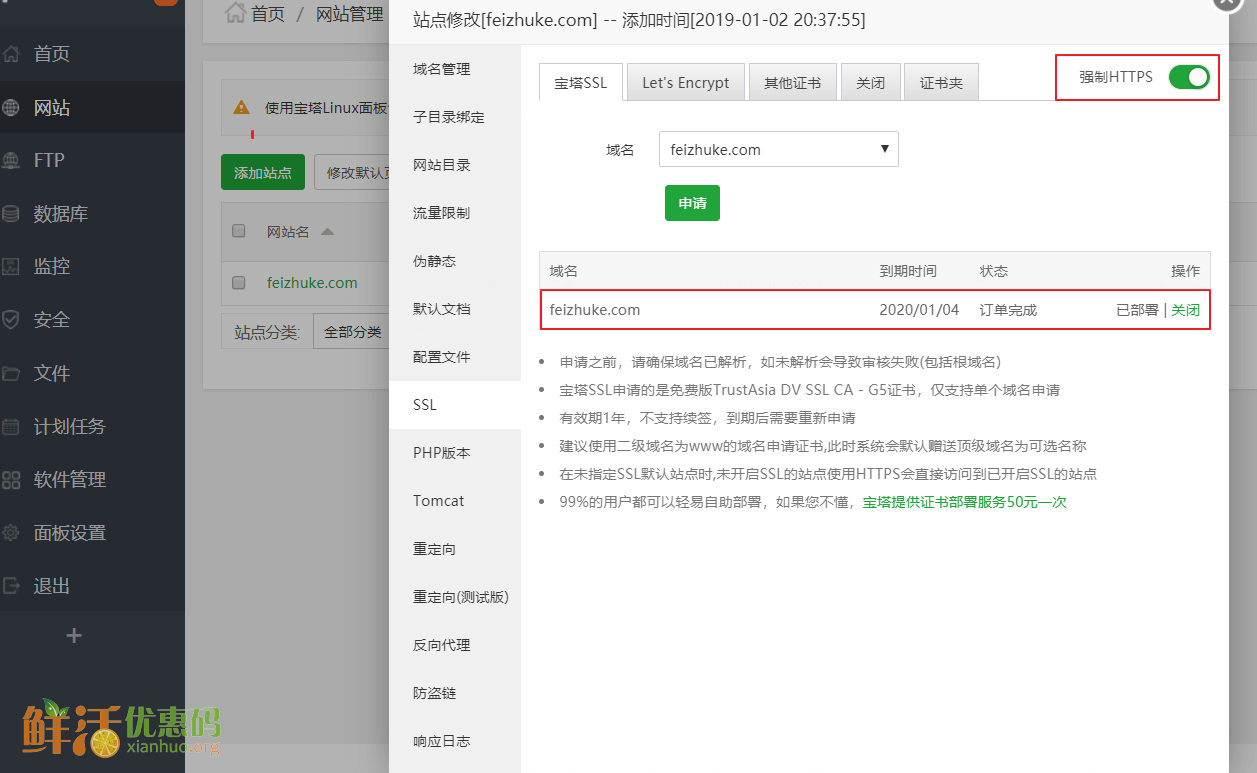
评论